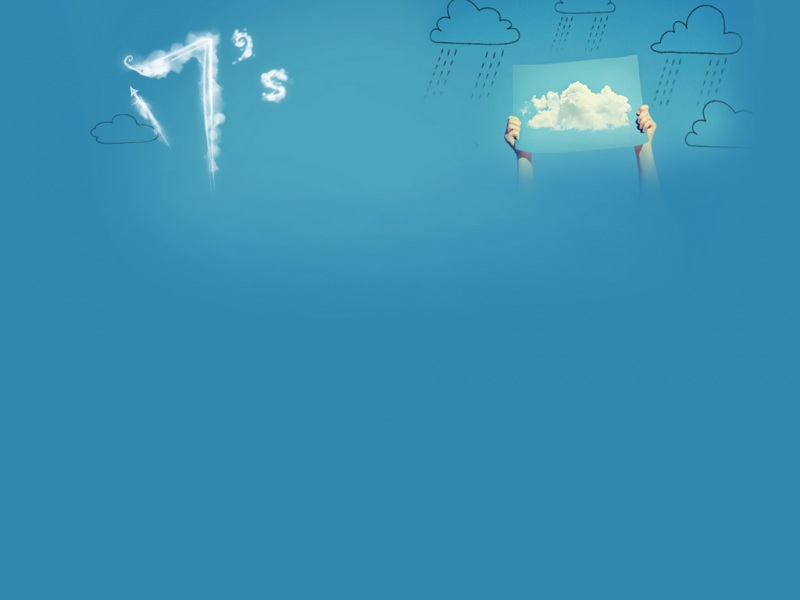一、去官网查看最新安装包
根据自己的需要找相应的版本
二、下载MySQL源安装包
wget /get/mysql57-community-release-el7-11.noarch.rpm
这里我用的5.7,同学们请按照自己的实际需求安装相应版本~~~
三、安装MySQL源
yum -y install mysql57-community-release-el7-11.noarch.rpm
安装完之后查看一下安装效果
yum repolist enabled | grep mysql.*
四、安装MySQL服务器
yum install mysql-community-server
中间会弹出是与否的选择,选择y即可,然后耐心等待吧。。。。。。。
五、启动MySQL服务
systemctl start mysqld.service
运行一下命令查看一下运行状态
systemctl status mysqld.service
六、初始化数据库密码
查看一下初始密码
grep "password" /var/log/mysqld.log
最末尾位置root@localhost:后的字符串,此字符串为mysql管理员临时登录密码。
七、登录MySQL
mysql -u root -p
接下来Enter password:
这里输入root@localhost:后的字符串,也就是你的临时密码,登录成功如下图,如果登录不成功,那肯定是你密码输错了
八、修改密码
登录之后,一定要修改密码,如果你不修改密码,你什么命令也执行不了,他都会提示你需要修改密码的~~~
ALTER USER 'root'@'localhost' IDENTIFIED BY '你的新密码';
mysql默认安装了密码安全检查插件(validate_password),默认密码检查策略要求密码必须包含:大小写字母、数字和特殊符号,并且长度不能少于8位。否则会提示ERROR 1819 (HY000): Your password does not satisfy the current policy requirements错误
九、数据库授权
因为安装完之后需要外部访问数据库,默认数据库没有授权,只支持localhost本地访问
所以:
mysql>GRANT ALL PRIVILEGES ON *.* TO 'root'@'%' IDENTIFIED BY '你新改的密码' WITH GRANT OPTION;
%代表所有IP,此处也可以输入IP来指定IP
输入后使修改生效还需要下面的语句刷新权限
mysql>FLUSH PRIVILEGES;
十、设置自动启动
systemctl enable mysqld
systemctl daemon-reload